word如何添加空白小正方形 word添加空白小正方形的教程
word是由微软公司发布的一款文字处理工具,它可以让用户编辑文档内容,或是对文档的格式进行简单的修改,总之软件中强大的功能能够满足用户多样的编辑需要,当用户在word软件中编辑文档文件时,想要在页面上添加空白小正方形来进行装饰,却不知道怎么来添加,其实这个问题是很好解决的,用户直接在菜单栏中找到插入符号选项,接着进入到符号窗口中选择空白小正方形即可解决问题,详细的操作过程是怎样的呢,相信有不少的用户会感到好奇,那么接下来就让小编来向大家分享一下word添加空白小正方形的方法教程吧,希望用户在看了小编的教程后,能够从中获取到有用的经验。
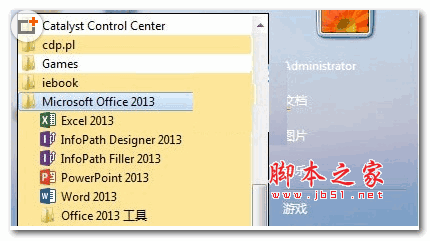
word2013 官方免费版
- 类型:办公软件
- 大小:20.5MB
- 语言:简体中文
- 时间:2014-07-21
查看详情
word添加空白小正方形的教程
1.用户在电脑上打开word软件,并来到文档文件的编辑页面上来进行设置

2.接着在页面上方的菜单栏中点击插入选项,将会显示出相关的选项卡,用户选择符号选项

3.在弹出来的下拉选项卡中,用户选择其它符号选项,将会打开新窗口
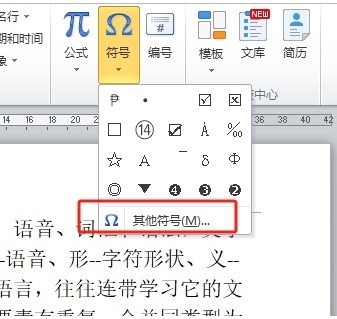
4.进入到符号窗口中,用户需要将子集设置为方块元素选项,然后在右下角按下插入按钮
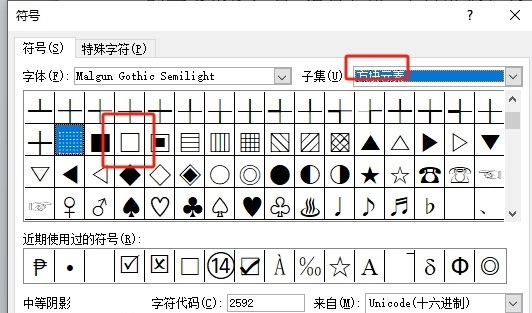
5.此时回到编辑页面上,用户就会发现成功插入的空白小正方形了,如图所示
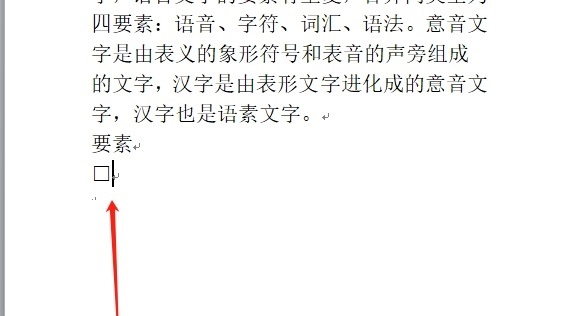
以上就是小编对用户提出问题整理出来的方法步骤,用户从中知道了只需在符号窗口中将子集设置为方块元素,接着找到空白小正方形并按下插入按钮即可解决问题,方法简单易懂,因此感兴趣的用户可以跟着小编的教程操作试试看,只需简单操作几个步骤即可完成添加。
最新推荐
-
excel怎么把一列数据拆分成几列 excel一列内容拆分成很多列

excel怎么把一列数据拆分成几列?在使用excel表格软件的过程中,用户可以通过使用excel强大的功能 […]
-
win7已达到计算机的连接数最大值怎么办 win7连接数达到最大值

win7已达到计算机的连接数最大值怎么办?很多还在使用win7系统的用户都遇到过在打开计算机进行连接的时候 […]
-
window10插网线为什么识别不了 win10网线插着却显示无法识别网络

window10插网线为什么识别不了?很多用户在使用win10的过程中,都遇到过明明自己网线插着,但是网络 […]
-
win11每次打开软件都弹出是否允许怎么办 win11每次打开软件都要确认

win11每次打开软件都弹出是否允许怎么办?在win11系统中,微软提高了安全性,在默认的功能中,每次用户 […]
-
win11打开文件安全警告怎么去掉 下载文件跳出文件安全警告

win11打开文件安全警告怎么去掉?很多刚开始使用win11系统的用户发现,在安装后下载文件,都会弹出警告 […]
-
nvidia控制面板拒绝访问怎么办 nvidia控制面板拒绝访问无法应用选定的设置win10

nvidia控制面板拒绝访问怎么办?在使用独显的过程中,用户可以通过显卡的的程序来进行图形的调整,比如英伟 […]
热门文章
excel怎么把一列数据拆分成几列 excel一列内容拆分成很多列
2win7已达到计算机的连接数最大值怎么办 win7连接数达到最大值
3window10插网线为什么识别不了 win10网线插着却显示无法识别网络
4win11每次打开软件都弹出是否允许怎么办 win11每次打开软件都要确认
5win11打开文件安全警告怎么去掉 下载文件跳出文件安全警告
6nvidia控制面板拒绝访问怎么办 nvidia控制面板拒绝访问无法应用选定的设置win10
7win11c盘拒绝访问怎么恢复权限 win11双击C盘提示拒绝访问
8罗技驱动设置开机启动教程分享
9win7设置电脑还原点怎么设置 win7设置系统还原点
10win10硬盘拒绝访问怎么解决 win10磁盘拒绝访问
随机推荐
专题工具排名 更多+





 闽公网安备 35052402000376号
闽公网安备 35052402000376号